Koppelingen
AI-Corporate biedt MCP ondersteuning waarmee je de applicatie kunt integreren met externe tools en diensten. Deze koppelingen vergroten de functionaliteit en maken het mogelijk om AI-Corporate naadloos te laten samenwerken met andere applicaties.
Model Context Protocol (MCP)
Het Model Context Protocol (MCP) is een open standaard die AI-assistenten toegang geeft tot externe tools en datasystemen. Door MCP-koppelingen in te stellen, kan de AI-assistent interacteren met verschillende externe services zoals Google Calendar, bestandssystemen, en databases.
Er zijn verschillende mogelijkheden om een MCP server te maken:
- Online applicaties zoals Zapier en N8N
- Geprogrammeerde MCP Servers die verbindingen maken met externe systemen die een API-Koppeling bieden.
De eerste optie is erg laagdrempelig en kan worden geïntegreerd zonder kosten. Echter, niet alle systemen bieden verbindingen aan via Zapier of N8N. Eigen applicaties en veelgebruikte leerlingvolgsystemen staan helaas niet in Zapier of N8N en hiervoor is dus een geprogrammeerde MCP Server nodig. MCP Servers zijn algemeen toepasbaar en niet specifiek voor AI-Corporate. Ze kunnen ook worden geïntegreerd binnen bijvoorbeeld ChatGPT, Claude of Visual Studio Code.
We bespreken nu hoe je een Zapier MCP Server kunt bouwen en verbinden met AI-Corporate.
MCP Server maken via Zapier
Zapier biedt een eenvoudige manier om MCP servers te maken zonder programmeerkennis. Met Zapier's MCP platform kun je snel koppelingen maken met duizenden verschillende apps en services.
Stap 1: Aanmelden bij Zapier MCP
- Ga naar https://mcp.zapier.com
- Log in met je Zapier-account (of maak een nieuw account aan)
- Je wordt doorgeleid naar het MCP dashboard
Stap 2: Nieuwe MCP Server aanmaken
-
Klik op de knop "New MCP Server" in het dashboard
-
Je krijgt een formulier te zien om je MCP server te configureren
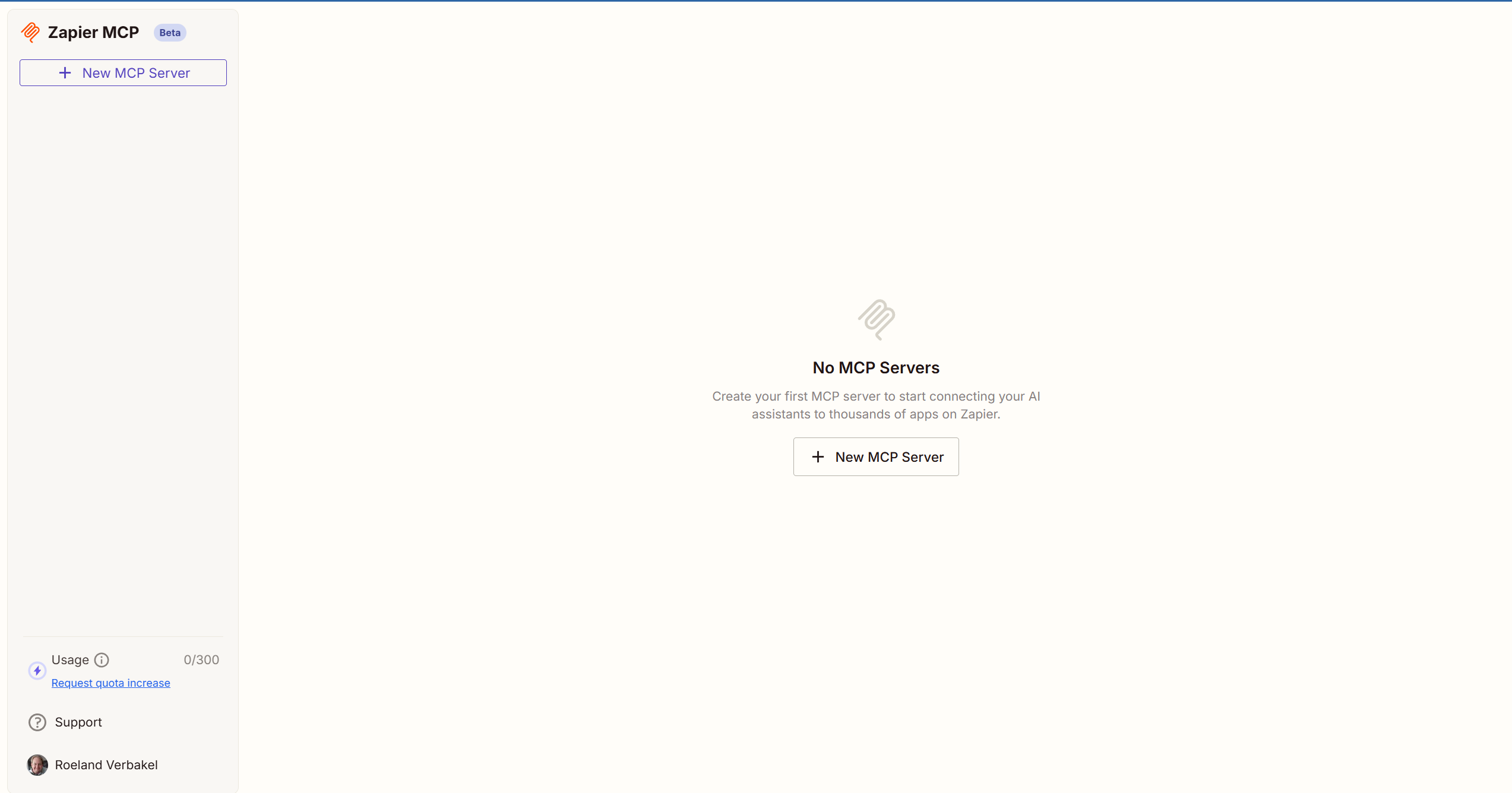
-
Stel de client in op "Other"
-
Geef de MCP Server een naam, bijvoorbeeld "Google Sheets Koppeling"
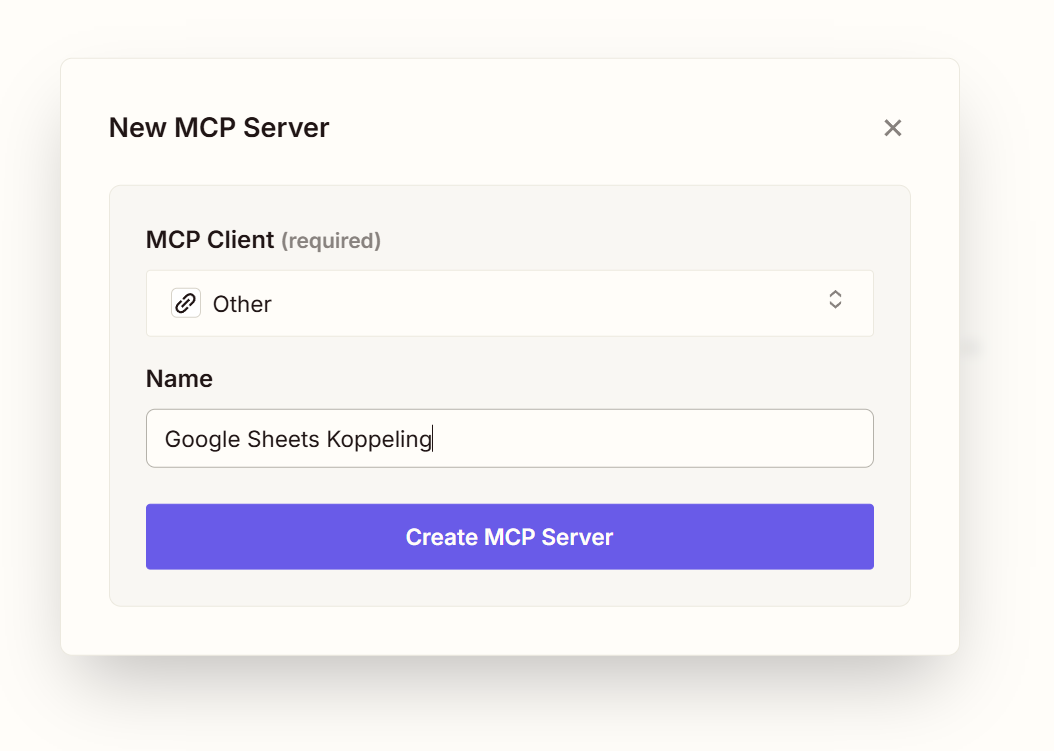
-
Klik op "Add Tools"
-
Kies welke integratie je wilt toevoegen, bijvoorbeeld "Google Sheets"
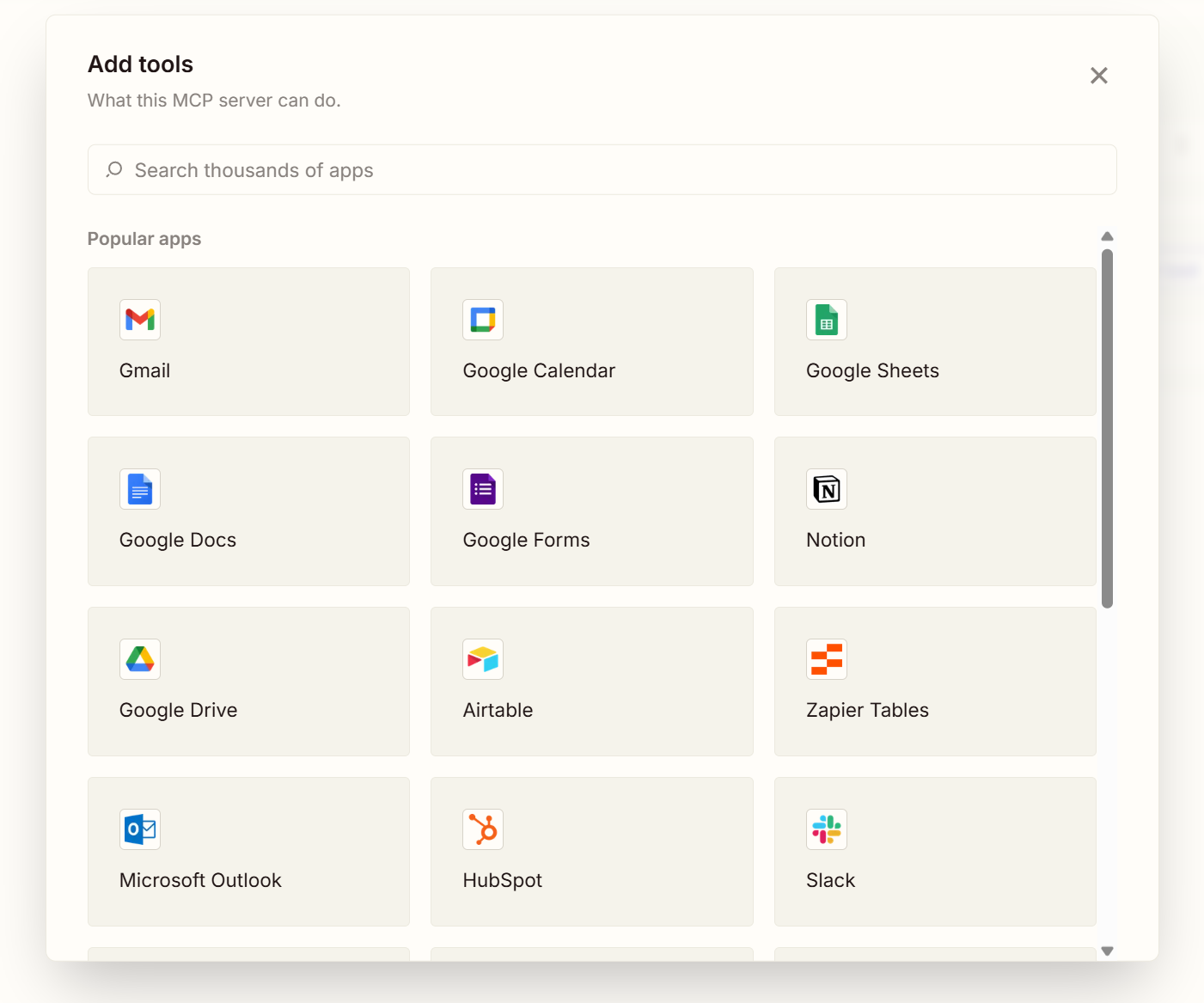
-
Kies daarna welke tools je wilt gebruiken
-
Let op de "Take action" tools. Deze kunnen ook gegevens schrijven naar jouw verbindingen!
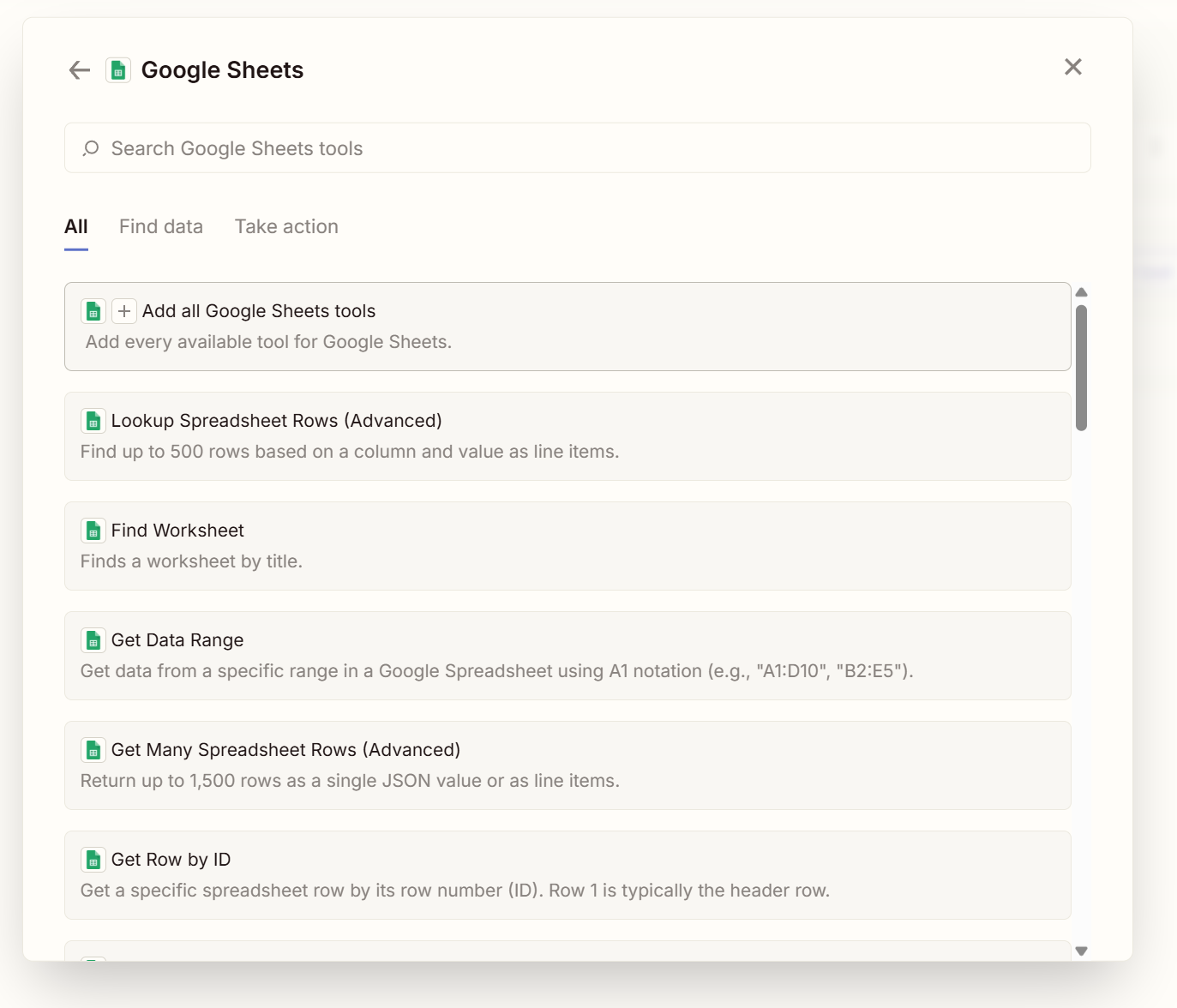
-
Maak verbinding met de gekozen integratie
-
De tools zijn nu geconfigureerd, we gaan verder naar de verbinding. Klik op Connect.
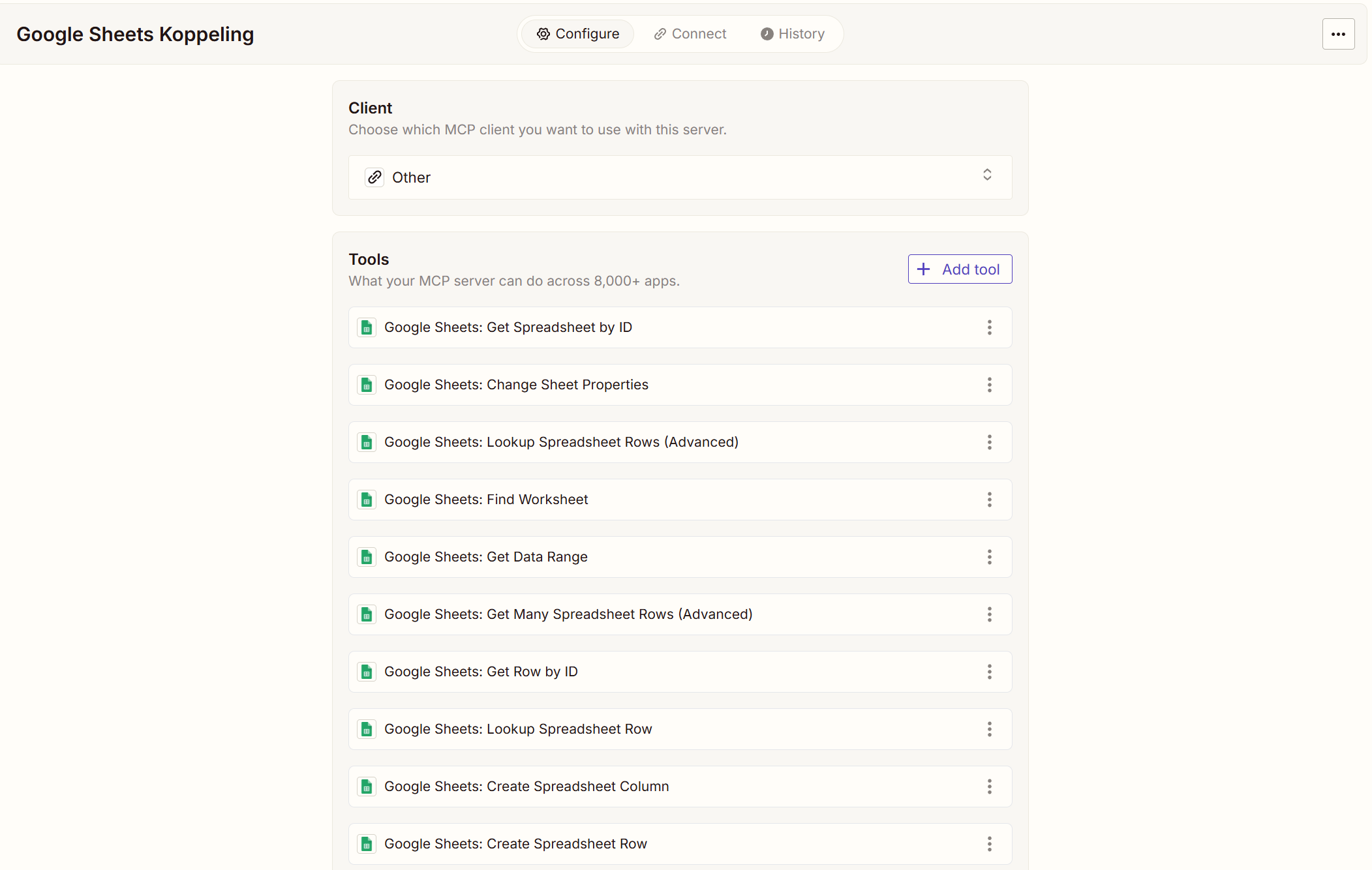
Stap 3: Nieuwe MCP Server verbinden
Op het tabblad "Connect" zie je de verbindingen die ter beschikking staan:
- Server-Specific URL
- OAuth Server URL
Het verschil tussen deze twee URL's ligt in de bescherming van deze verbinding. De Server-Specific URL geeft direct toegang tot de tools die jij hebt ingesteld. Dat betekent ook dat als deze URL in verkeerde handen komt, de tools ter beschikking staan. De tools geven toegang tot functies in externe systemen. Dit is een veiligheidsrisico. De Server-Specific URL dient dus vertrouwelijk te worden behandeld, zoals je ook een wachtwoord vertrouwelijk behandelt. Met "rotate secret" kun je echter wel telkens een nieuwe URL maken.
De OAuth Server URL biedt dezelfde functionaliteit, maar vereist inloggen om de MCP Server te kunnen gebruiken.
AI-Corporate ondersteunt het integreren van zowel de Server-Specific URL als de OAuth Server URL.

Stap 4a. Server-Specific URL
-
Ga op het dashboard naar Koppelingen en klik op "Koppeling toevoegen".
-
Geef de MCP server een naam, optioneel ook een beschrijving, en plak de Server-Specific URL
-
Stel geen Authenticatie in.
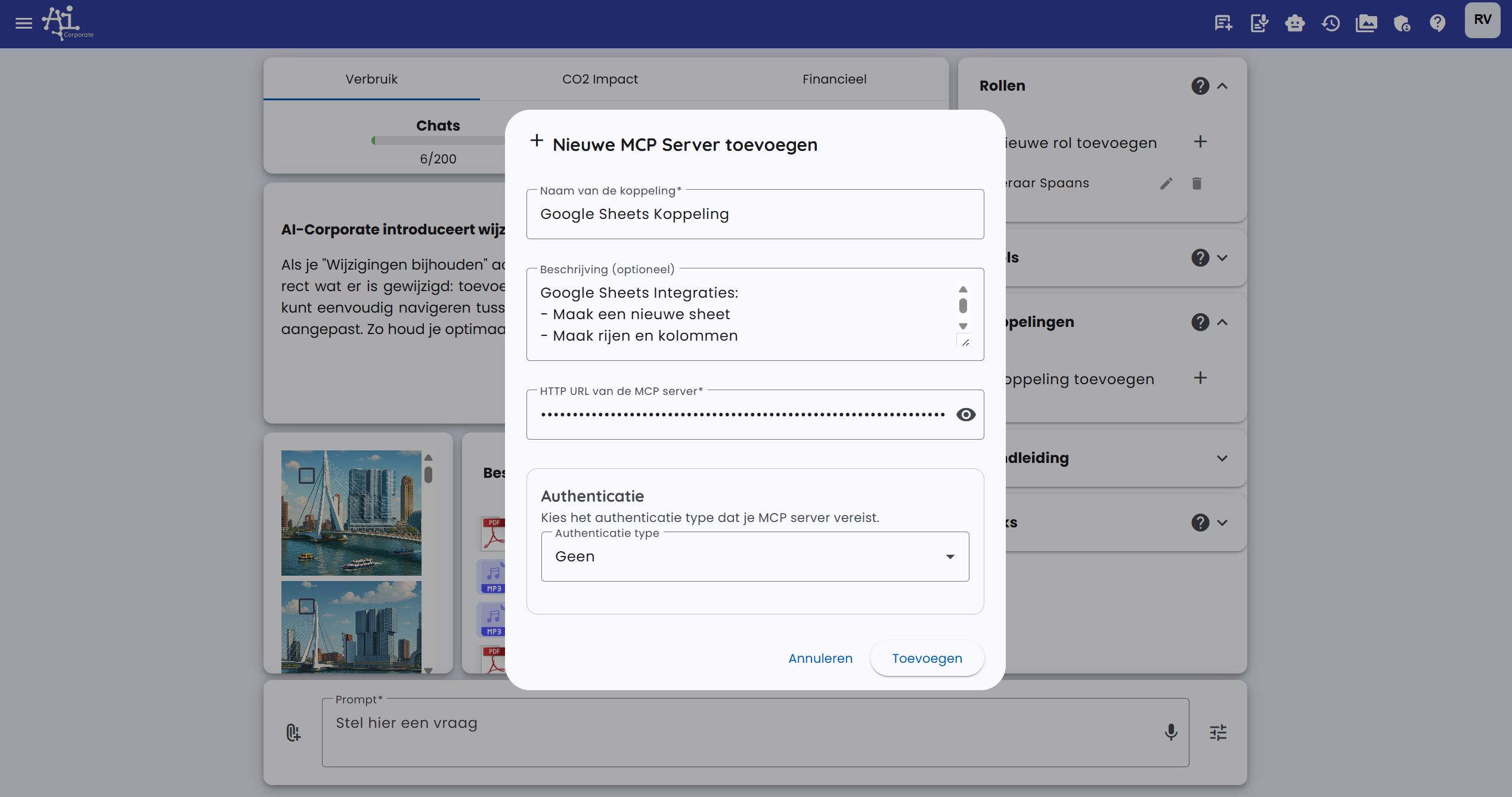
-
Begin met de chat door op de koppeling te klikken.
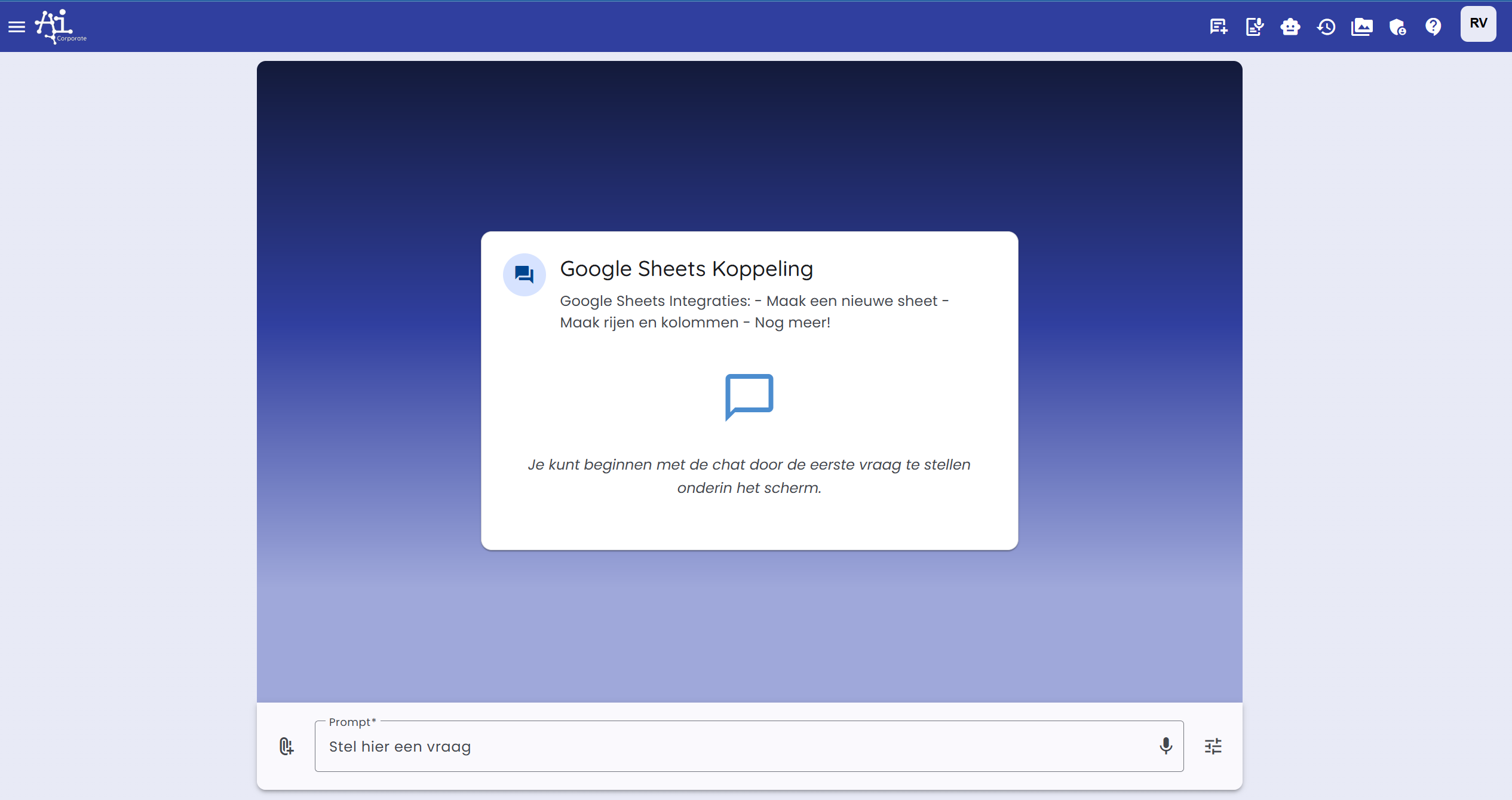
-
Stel de eerste vraag, bijvoorbeeld "Maak een Google Sheet genaamd Test 123"
-
De MCP tools worden uitgevoerd.
-
Je ziet als het goed is dat de tools succesvol zijn uitgevoerd.
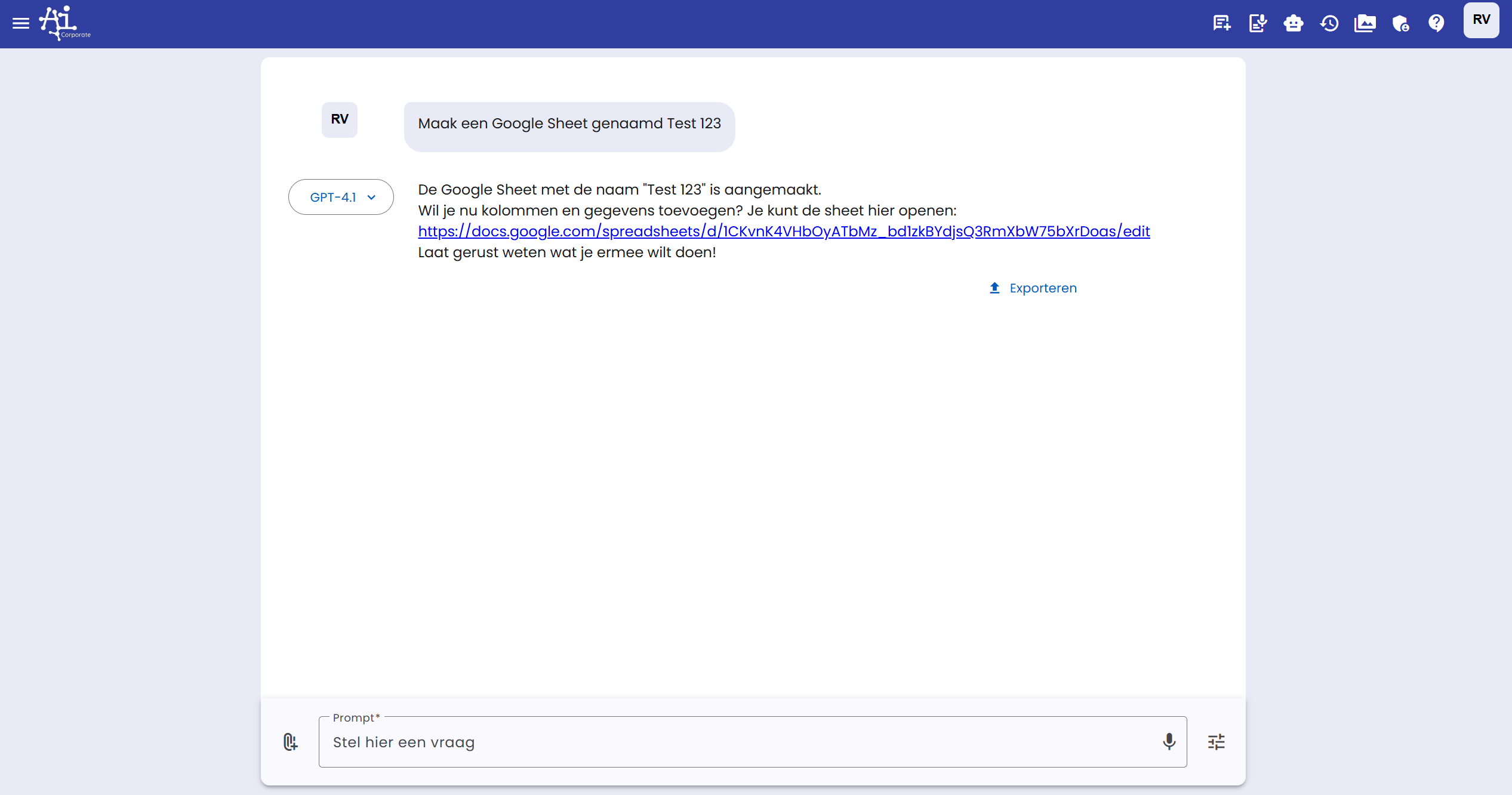
Stap 4b. OAuth Server URL
Je doorloopt dezelfde stappen als bij stap 4a. Echter nu vul je bij Authenticatie "OAuth 2.1" in.
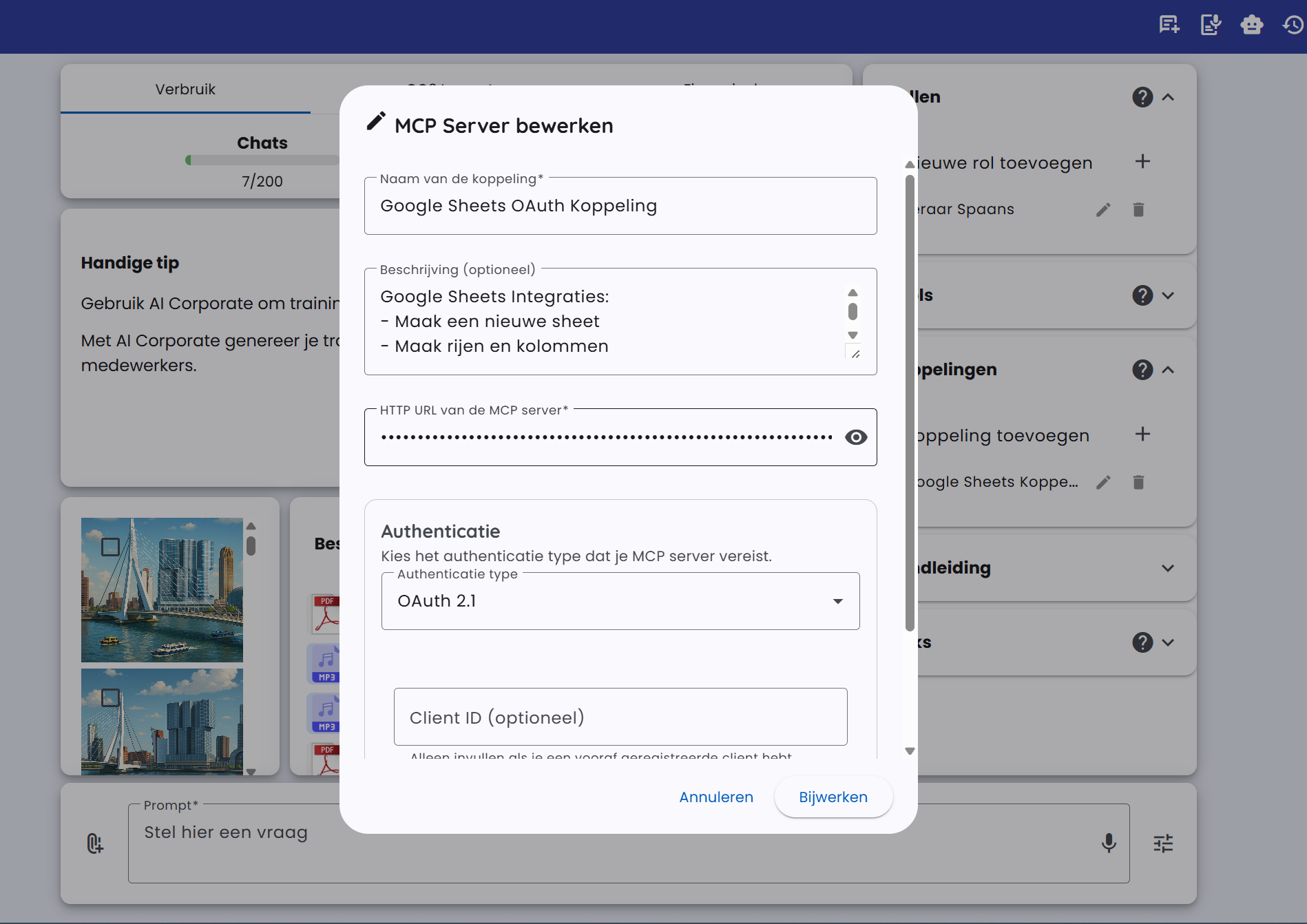
Er wordt gevraagd om je te autoriseren bij Zapier (LET OP: dit kan even duren)!
Na authenticatie kun je dezelfde stappen zetten als onder 4a.